안녕하세요.
어도비 플래시의 기술지원 2020년 12월 31일로 끝으로 종료가 되었는데요. 그 동안 말도 많고, 탈도 많았던 어도비 플래시 플레이어 삭제 방법에 대해 포스팅해보겠습니다.
어도비 플래시(Adobe Flash)

어도비의 리치 인터넷 애플리케이션으로 개발되었습니다. 원래의 목적대로 gif 애니메이션을 대체할 정도의 웹용 애니메이션 제작 도구로 주로 사용되었습니다. 국내에서는 1990년 후반부터 2000년대 초반에 졸라맨, 마시마로, 우비소년, 뿌까 같은 플래시 애니메이션들이 제작되면서 많은 인기를 얻었습니다. 하지만 플래시에게 꾸준히 보안 취약 문제가 제기되었고 현재 랜섬웨어 감면의 주된 경로로 하나가 되면서 어도비에서는 플래시를 지원을 중지하게 되었습니다.
어도비 플레이어 삭제
어도비에서 플래시 지원을 중단해서 어도비 에어로 플레시를 사용할 수 있습니다. 하지만 보안 문제가 발생할 수 있으니 삭제하는 큰 이유입니다.

아래의 '어도비 플래시 플레이어 언인스톨 사이트'로 이동하시면 됩니다.
Uninstall Flash Player for Windows
Look at the icons in the system tray for programs that run in the background. Examples include AOL Instant Messenger, Yahoo! Messenger, and games that use Flash (any file with a name that ends in .swf). If you see such an icon, right-click the icon and
helpx.adobe.com
1. 어도비 플래시 플레이어 언인스톨 사이트로 이동하셔서 언인스톨러(uninstall_flash_player)를 다운 받아줍니다.
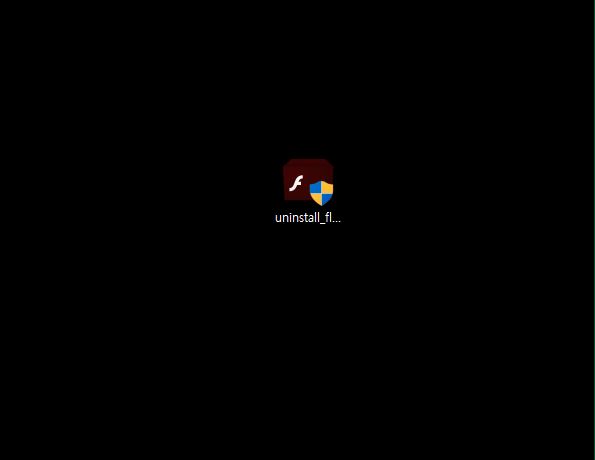
2. 다운받은 uninstall_flash_player.exe 를 실행합니다.

3. 'Adobe Flash Player 제거'가 팝업되면 '제거' 버튼을 선택합니다.

4. Adobe Flash Player 제거는 빠르게 진행되며, 완료 버튼을 선택하면 Adobe Flash Player의 제거가 완료 됩니다. 하지만 Adobe Flash Player 제거가 완료되었지만 프로그램 잔여가 파일이 남아있는 경우가 있기 때문에 아래의 해당 위치로 이동하여 파일들을 삭제 합니다.
* 해당 위치에 파일, 폴더가 존재하지 않는다면 진행하지 않으셔도 됩니다.

5. 'C:\Windows\System32\Macromed\Flash' 로 이동하여 Flash 내 파일을 삭제 합니다.

6. 'C:\Windows\SysWOW64\Macromed\Flash' 로 이동하여 Flash 내 파일을 삭제 합니다.

7. '%appdata%Adobe\Flash Player' 로 이동하여 Flash Player 내 폴더를 삭제 합니다.

8. '%appdata%\Macromedia\Flash Player' 로 이동하여 Flash Player 내 macromedia.com 폴더를 삭제 합니다.
이렇게 모든 파일을 삭제하였으니 보다 안전한 인터넷 생활 하시기 바랍니다.




댓글